Как да създадете персонализирани списъци с точки на куршуми в Word 2016
Ако използвате Microsoft Word за създаване на документи,има вероятност да сте използвали функцията за определяне на точки, за да разбиете списъци. Повечето от нас обикновено използват стандартните точки, което е добре, но може би искате да направите документите си по-елегантни. Ето разглеждане как да подобрите документите си, като вместо това използвате персонализирани точки на куршуми.
Ако използвате по-ранна версия на Microsoft Office, не забравяйте да разгледате нашата статия за създаване на персонализирани точки на куршуми в Word 2010.
Използване на персонализирани точки за куршуми в Word 2016 и Word 2013
Когато стигнете до точката в документа си къдеискате да създадете списък с точки от куршуми, маркирайте нужния текст. Тук обикновено може просто да щракнете върху бутона Bullets от мини лентата с инструменти (освен ако не сте го деактивирали), за да добавите стандартните точки на куршуми, които всички използват.

Разбира се, можете да изберете бутона на куршума от лентата в раздела Начало в раздел Параграф.
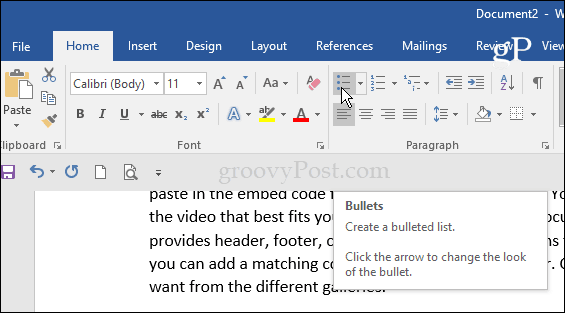
Но можете да изберете падащото меню за куршуми, за да изберете един от дизайните от Библиотеката на Bullet за още няколко опции.
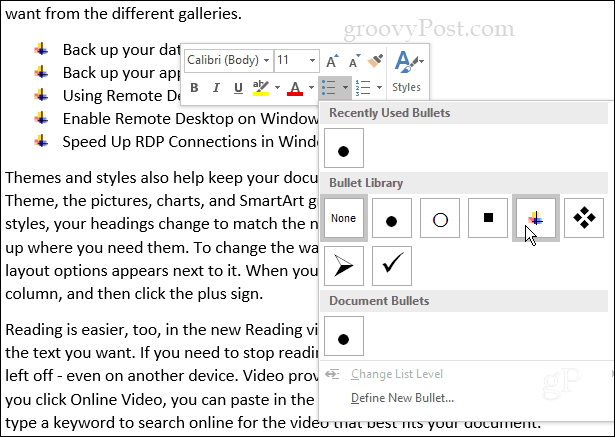
Сега, за да създадете по-персонализиран вид, изберете Определете нов куршум от падащия списък.
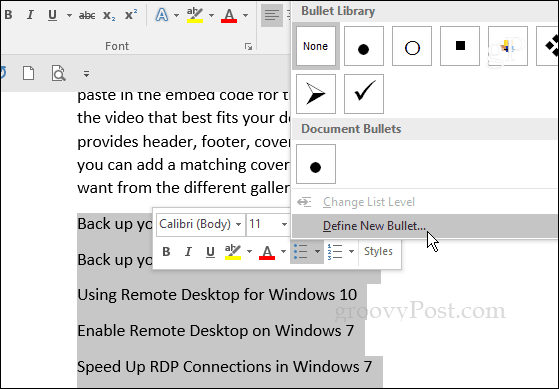
След това на екрана Define New Bullet изберете символ, картина или шрифт - ще разгледаме всеки от тях.
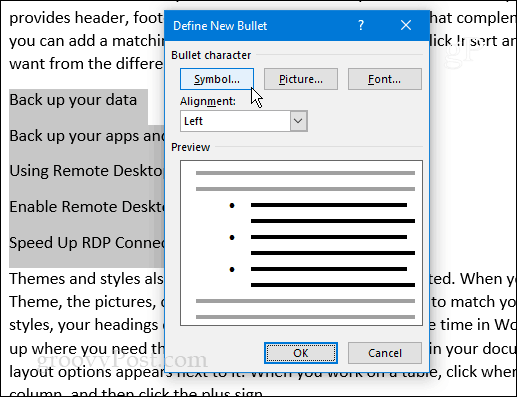
символ представя карта с герои, където можете да изберете каквато да ви хареса. Обърнете внимание, че можете да изберете всеки шрифт, който сте инсталирали на вашия компютър.
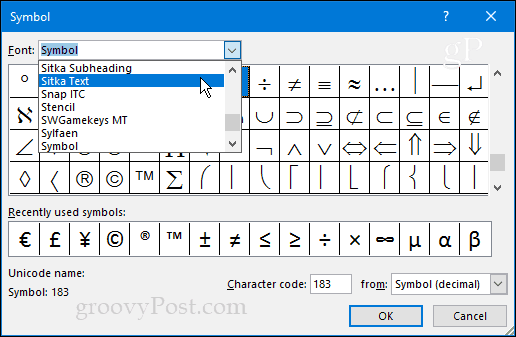
Ако решите Font, можете да форматирате куршума си с цвят, акцент и т.н.
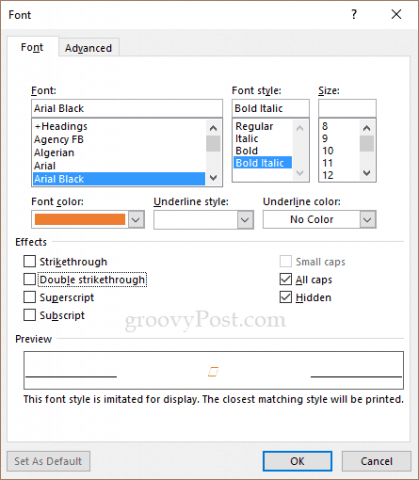
Снимки ще покаже екран „Вмъкване на снимки“. Тук можете да разглеждате изображения на вашия компютър, Bing, Facebook, Flickr или OneDrive. Обърнете внимание, че ако използвате снимка, тя се третира като шрифт, така че няма начин да ги преоразмерите като традиционните графики. За да го промените, трябва да използвате размера на точката на шрифта.
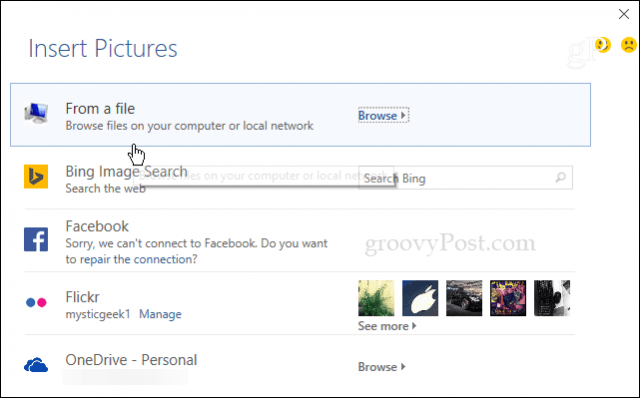
В следващия пример избрах свое изображениекуче от моята местна машина. Увеличих размера на текста, за да ви помогна да го видите по-добре. Открих, че използването на действителни изображения може да бъде доста трудно срещу символи или икони. Но не се колебайте да изпробвате други опции и да намерите идеалното изображение; бъдете креативни и се забавлявайте!
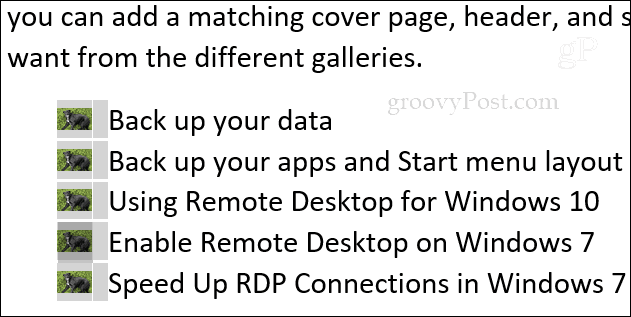
Всеки път, когато добавите нов куршум, той ще се съхранява в библиотеката на Bullet, за да можете лесно да получите достъп до тях отново.
Кои са някои от любимите ви персонализирани куршуми? Оставете коментар по-долу и ни уведомете.










Оставете коментар